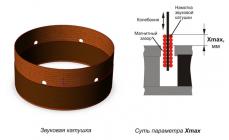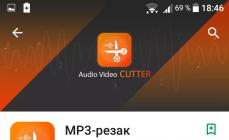A GPT egy új szabvány, amely felváltja az MBR-t. Hogy melyik technológia jobb a merevlemez működéséhez, azt a számítógépes szakemberek és a számítógépes felhasználók teszik fel, akik új merevlemezt telepítenek a rendszerbe. Valójában a régi MBR technológiát felváltotta az új GPT, és úgy tűnik, hogy a „GPT vagy MBR, melyik a jobb?” kérdésre a válasz. nyilvánvaló. De nem szabad elébe menni a dolgoknak. Az „új” nem mindig mindenben váltja fel azonnal a „jól csiszolt régit”.
Háttér
Az információ tárolásához médiumra van szükség. A számítógépek merevlemezt használnak erre a célra több évtizede, és a mai napig. Az operációs rendszerek (OS) szintén ezen az adathordozón vannak rögzítve. Ahhoz, hogy a számítógép futtassa az operációs rendszert, először meg kell találnia a logikai meghajtót, amelyen található.
A keresés az alap bemeneti/kimeneti rendszerrel (röviden BIOS) történik, amelyet az MBR segít.
MBR - mi az
Az MBR (Master Boot Record) oroszul „Master Boot Record”-ként fordítva a tárolóeszköz első szektora (a legelső 512 bájt memória) (legyen szó merevlemezről (HDD) vagy szilárdtestalapú meghajtóról (SSD). )). Az MBR több funkcióra készült:
- Kódot és adatokat (446 bájt - rendszerbetöltő) tartalmaz, amelyekre a BIOS-nak szüksége van az operációs rendszer betöltéséhez.
- Információkat tartalmaz a merevlemez-partíciókról (4 elsődleges partíció, egyenként 16 bájt). Ezt az információt partíciós táblának nevezik.
- Védő (0xAA55, méret - 2 bájt).
OS rendszerindítási folyamat
Az operációs rendszer betöltése a számítógép bekapcsolása után többlépcsős folyamat. A legtöbb számítógép manapság a BIOS firmware segítségével készíti elő a hardverét. Indításkor a BIOS inicializálja a rendszereszközöket, majd megkeresi a rendszerbetöltőt az első tárolóeszköz MBR-jében (HDD, SDD, DVD-R lemez vagy USB-meghajtó) vagy az eszköz első partícióján (tehát a rendszerindításhoz másik meghajtóról, szüksége van rá).
Ezután a BIOS átadja az irányítást a rendszerbetöltőnek, amely beolvassa az információkat a partíciós táblából, és előkészíti az operációs rendszer indítását. A folyamatot gyámunk fejezi be - egy speciális aláírás 55h AAH, amely azonosítja a fő rendszerindítási rekordot (az operációs rendszer betöltése megkezdődött). Az aláírás annak az első szektornak a legvégén található, amelyben az MBR található.
Hibák
Az MBR technológiát először a 80-as években használták a DOS első verzióiban. Idővel az MBR-t minden oldalról csiszolták és hengerelték. Egyszerűnek és megbízhatónak tekinthető. De a számítási teljesítmény növekedésével a nagy mennyiségű adathordozó iránti igény is megnőtt. Ezzel voltak nehézségek, mivel az MBR technológia csak a 2,2 TB-os meghajtókat támogatja. Ezenkívül az MBR nem támogathat 4-nél több elsődleges partíciót egyetlen lemezen.
Sajátosságok
A GPT az MBR-hez hasonlóan a merevlemez elején található, de nem az első, hanem a második szektorban. Az első szektor továbbra is az MBR számára van fenntartva, amely a GPT lemezeken is megtalálható. Ez biztonsági okokból és a régebbi operációs rendszerekkel való kompatibilitás biztosítása érdekében történik. Általánosságban elmondható, hogy a GPT felépítése hasonló az elődjéhez, néhány jellemző kivételével:
- A GPT nem korlátozza méretét egy szektorra (512 bájt).
- A Windows 16 384 bájtot tart fenn a partíciós tábla számára (ha 512 bájtos szektort használunk, akkor a számítások szerint 32 szektor áll rendelkezésre).
- A GPT duplikációs funkcióval rendelkezik - a tartalomjegyzék és a partíciós tábla a lemez elejére és végére van írva.
- A partíciók száma nincs korlátozva, de technikailag jelenleg 2 64 partíciós limit van a mezők szélessége miatt.
- Elméletileg a GPT lehetővé teszi lemezpartíciók létrehozását (512 bájt szektormérettel; ha a szektor mérete nagyobb, akkor a partíció mérete nagyobb) 9,4 ZB méretig (ez 9,4 × 10 21 bájt; jobb Az elképzelés szerint az adathordozó partíciómérete akkora lehet, mint 940 millió, egyenként 10 TB-os lemez. Ez a tény kiküszöböli azt a problémát, hogy az adathordozót 2,2 TB-ra korlátozzák MBR-vezérlés mellett.
- A GPT lehetővé teszi egyedi 128 bites azonosító (GUID), nevek és attribútumok hozzárendelését a partíciókhoz. A Unicode karakterkódolási szabvány használatával a szakaszok bármilyen nyelven elnevezhetők és mappákba csoportosíthatók.
Az operációs rendszer indítási lépései
Az operációs rendszer betöltése teljesen más, mint a BIOS. Az UEFI nem fér hozzá az MBR-kódhoz a Windows indításához, még akkor sem, ha létezik. Ehelyett egy speciális partíciót használnak a merevlemezen, amelyet „EFI SYSTEM PARTITION”-nak neveznek. Fájlokat tartalmaz, amelyeket el kell indítani a letöltéshez.
A rendszerindító fájlok a könyvtárban tárolódnak
- A számítógép bekapcsolása → a hardver ellenőrzése.
- Az UEFI firmware betöltődik.
- A firmware betölti a rendszerindítás-kezelőt, amely meghatározza, hogy mely meghajtókról és partíciókról lesznek betöltve az UEFI-alkalmazások.
- A firmware az UEFI alkalmazást az UEFISYS partíció FAT32 fájlrendszerével futtatja, a firmware rendszerindítás-kezelő rendszerindítási rekordjában meghatározottak szerint.
Hibák
A GPT-nek vannak hátrányai, amelyek közül a legszembetűnőbb a technológia támogatásának hiánya a BIOS firmware-t használó korábbi eszközökben. A Windows operációs rendszerek képesek felismerni és együttműködni a GPT-partíciókkal, de nem mindenki tud róla indítani. Egy világos példát adok a táblázatban.
| operációs rendszer | Bit mélység | Ír olvas | |
| Windows 10 | x32 | + | + |
| x64 | + | + | |
| Windows 8 | x32 | + | + |
| x64 | + | + | |
| Windows 7 | x32 | + | - |
| x64 | + | + | |
| Windows Vista | x32 | + | - |
| x64 | + | + | |
| Windows XP Professional | x32 | - | - |
| x64 | + | - |
Ezenkívül a GPT hátrányai közül kiemelhetjük:
- Lehetetlen nevet rendelni a teljes lemezhez, mint az egyes partíciókhoz (csak saját GUID-jük van).
- A partíció a táblázatban szereplő számához kapcsolódik (a harmadik féltől származó operációsrendszer-betöltők inkább a számot használják nevek és GUID-k helyett).
- Az ismétlődő táblázatok (elsődleges GPT-fejléc és másodlagos GPT-fejléc) szigorúan 2 darabra korlátozódnak, és rögzített pozíciókkal rendelkeznek. Ha az adathordozó megsérült és hibák vannak, ez nem biztos, hogy elegendő az adatok helyreállításához.
- A GPT (elsődleges és másodlagos GPT fejléc) e 2 példánya kölcsönhatásban van egymással, de nem engedik az ellenőrzőösszeg törlését vagy újraírását, ha az egyik példányban hibás. Ez azt jelenti, hogy a GPT szintjén nincs védelem az ellen.
Az ilyen hiányosságok jelenléte azt mutatja, hogy a technológia nem elég tökéletes, és még dolgozni kell rajta.
GPT és MBR partíciós struktúrák összehasonlítása
Bár az MBR és a GPT fogalma meglehetősen különbözik egymástól, megpróbálom általánosságban összehasonlítani őket.
Vizuálisan is hasonlítsa össze az operációs rendszer betöltését a régi és az új technológia használatával. 
Következtetés
Mielőtt eldönti, hogy a GPT vagy az MBR a jobb, tegye fel magának a következő kérdéseket:
- A lemezt az adatok tárolásához szükséges partícióval vagy rendszerlemezként használom a Windows indításához?
- Ha rendszerként, akkor melyik Windows-t használjam?
- Van a számítógépemen BIOS vagy UEFI firmware?
- Kevesebb, mint 2 TB a merevlemezem?
Ha megválaszolja ezeket a kérdéseket a cikk elolvasása után, eldöntheti, hogy jelenleg melyik technológia a legjobb az Ön számára.
P.S. A most nyomtatott alaplapok UEFI firmware-rel vannak felszerelve. Ha rendelkezik ilyennel, célszerűbb a GPT stílusú partíciókat használni (de ez is attól függ, hogy mik a céljai). Idővel a BIOS a múlté lesz, és előbb-utóbb, de a legtöbb számítógépes eszköz GPT-t használó meghajtókkal fog működni.
A merevlemezt úgy tervezték, hogy állandóan tárolja a számítógép üzemeltetése során használt információkat. Merevlemeznek vagy merevlemeznek is nevezik. A HDD rövidítés a számítógépes terminológiában a merevlemezt is jelenti. A merevlemez az egyik leggyorsabb eszköz az információk írására és olvasására, a RAM-ot nem számítva.
Leggyakrabban nem kényelmes a merevlemezt egyetlen információtárolóként használni, ezért a PC-k és laptopok legtöbb felhasználója a kényelem érdekében partíciókra osztja a merevlemezt.

A merevlemez-partíció fogalma
A partíció (gyakran kötetnek nevezik) a merevlemez egy olyan területe, amely egy adott fájlrendszerhez formázható. A partíciót vagy kötetet a latin ábécé betűi jelölik, például F, E, H, Z, vagy más olyan betűk, amelyeket jelenleg nem használ a merevlemez.
A számítógép merevlemezének típusa
A merevlemez-partíciók típusai
A merevlemez-partíciókkal kapcsolatos modern számítógépes terminológia szakértői három fő típusú kötetet különböztetnek meg a merevlemezen:
- Elsődleges (Elsődleges partíció);
- Kiterjesztett partíció;
- Logikai partíció.
Az elsődleges merevlemez-partíció általában felhasználói adatokat, programokat és operációs rendszer fájlokat tárol. Egy merevlemezen egynél több elsődleges partíció lehet, de nem lehet több mint négy. Lehetetlen egynél több operációs rendszert telepíteni egy elsődleges merevlemez-kötetre, ezért ha több operációs rendszert szeretne használni egy számítógépen, ossza fel a merevlemezt több partícióra. És mivel egy merevlemezen nem lehet négynél több elsődleges partíció, nem lehet négynél több telepített operációs rendszer sem.
A számítógéppel végzett munka minden egyes munkamenete során csak egy elsődleges partíció aktív, az, amelyről az operációs rendszert betöltötték. Sok operációs rendszer képes csak a merevlemezen lévő aktív kötetről indítani.
A kiterjesztett partíció logikai meghajtókat egyesít, amelyeket logikai partícióknak is neveznek. Nagyszámú logikai lemezt hozhat létre egy kiterjesztett partíción. Különféle információkat tárolhatnak, például felhasználói adatokat, alkalmazásokat, programokat, személyes fényképeket, videókat és dokumentumokat, sőt olyan operációs rendszer fájlokat is, amelyek nem csak az elsődleges partícióról tölthetők be.
A logikai partíciók szinte semmiben sem különböznek a kiterjesztett partícióktól. Bármely logikai meghajtó egyszerűen egy kiterjesztett partíció területe.
Számítógép merevlemez
A merevlemez particionálása
A laptopok és személyi számítógépek sok tulajdonosa a vásárlás után gondol a merevlemez partíciókra való felosztásának problémájára. Ennek a partíciónak a lényege, hogy a számítógép merevlemezét két vagy több partícióra osztja. A legtöbb esetben létrehoznak egy helyi C meghajtót, amely tartalmazza az operációs rendszert és a rendszermappákat, valamint egy helyi D meghajtót, amelyen főként kedvenc filmjeik, zenéik, fényképeik, szöveges dokumentumaikat stb. tárolják. Személyes adatok tárolására azonban nem egy, de több helyi meghajtó is használható, és a latin ábécé tetszőleges betűjével elnevezhetők.
A merevlemez felosztása csak formálisan történik
A merevlemez particionálásának előnyei
A merevlemez több partícióra való felosztása számos előnnyel jár. Ennek az eljárásnak például az a legjelentősebb előnye, hogy a személyes fájlok, például videók, fényképek és dokumentumok külön lemezen lesznek tárolva. Mert ha szükség van az operációs rendszer újratelepítésére, és ebben az esetben a lemez formázása az operációs rendszerrel egyszerűen elkerülhetetlen, akkor az összes személyes fájl és mappa mentésre kerül.
Természetesen van más megoldás is erre a problémára. Az operációs rendszer újratelepítése előtt helyezzen át minden fontos adatot cserélhető adathordozóra, de ez meglehetősen munkaigényes feladat, különösen akkor, ha a mentendő információ mennyisége több tíz vagy akár több száz gigabájt. És ha olyan helyzet áll elő, amikor az operációs rendszer vészhelyzeti újratelepítésére van szükség, az operációs rendszerrel együtt megosztott helyi meghajtóra mentett személyes fájlokhoz már nem lehet hozzáférni, a fontos információk egyszerűen elvesznek.
Így néz ki a számítógép merevlemeze, ha boltban vásárolják.
A rendszer és a személyes fájlok tárolása a merevlemez különböző részein kényelmesebb lesz. Könnyebb lesz megtalálni az Önt érdeklő információkat, mivel minden szakasz kevésbé lesz zsúfolt, és könnyen megtalálhatja a szükséges fájlokat vagy mappákat. Ezenkívül a merevlemez particionálásának nyilvánvaló előnye, hogy az operációs rendszer könnyebben tud dolgozni kevésbé terhelt partícióval, vagyis jelentősen megnő az operációs rendszer teljesítménye.
A merevlemez partíciókra osztásának másik előnye, hogy több operációs rendszert is használhat egy számítógépen. Például Windows 7 és Windows 8 vagy Windows XP telepíthető egy merevlemezre, de ehhez a merevlemezt particionálni kell. Ha az egyik operációs rendszerben meghibásodás történik, egy másik operációs rendszer lesz telepítve és használatra kész.
Összefoglalva, érdemes kiemelni a merevlemez partíciókra osztásának fő előnyeit. Tehát ennek az eljárásnak az előnyei a következők:
- a személyes adatok biztonságának biztosítása még akkor is, ha az operációs rendszerben hibák lépnek fel;
- a merevlemezen tárolt információk rendszerezésének nagy hatékonysága;
- megnövekedett operációs rendszer teljesítmény a kisebb partícióterhelés miatt;
- több operációs rendszer telepítésének és használatának lehetősége a számítógépen.
A merevlemez egy nagyon összetett eszköz, amely gyors hozzáférést biztosít a tárolt információkhoz.
Merevlemez felosztása partíciókra a Windows operációs rendszer beépített eszközeivel
Mivel megismertük a merevlemez particionálásának fő okait, és megismertük az ilyen megoldások későbbi fő előnyeit, részletesen meg kell gondolnunk, hogyan lehet a gyakorlatban particionálni a merevlemezt helyi lemezekre. Ezenkívül leírjuk az eljárás végrehajtásának algoritmusát a legnépszerűbb operációs rendszerekkel - Windows 7, 8 és 10 - kapcsolatban.
Merevlemez particionálása Windows 7 rendszerben
Ha számítógépén vagy laptopján Windows 7 operációs rendszer van telepítve, akkor a merevlemez partíciókra osztásához kövesse az alábbi lépéseket:
1. lépés: Kattintson jobb gombbal a „Számítógép” ikonra az asztalon vagy a „Start” panelen, nyissa meg a helyi menüt, és kattintson a „Kezelés” lehetőségre.
Kattintson a jobb gombbal a Számítógép ikonra
2. lépés: A megnyíló ablakban válassza ki a „Lemezkezelés” segédprogramot a menüből. Ezt követően várnia kell néhány másodpercet, amíg meg nem nyílik a merevlemez-szerkezetet tartalmazó ablak.
Válassza a Lemezkezelés lehetőséget
Merevlemez partíciók
3. lépés: A merevlemez particionálásához olyan kötetet kell választania, amelyen elég nagy a hely, de érdemes megjegyezni, hogy ha lehetséges, jobb a nem rendszerpartíciót tömöríteni. Kattintson a jobb gombbal a kiválasztott kötetre, és válassza a „Hangerő csökkentése” lehetőséget a helyi menüből. Megnyílik egy kis ablak, és még várnia kell egy ideig.
Válassza a Lemezzsugorítás lehetőséget, és várjon néhány másodpercet
4. lépés. A rendszer felajánlja az elérhető tömörítési lehetőségeket. A maximális értékek megjelennek, de nem ajánlott használni őket, ezért csökkentse a méretet egy kicsit az Ön számára szükséges szintre. Ez lesz a jövőbeli logikai lemez mérete. Írja be a szükséges értékeket a mezőkbe, és kattintson a „Tömörítés” gombra. Ezután ismét megvárjuk, amíg a tömörítési folyamat befejeződik.
A térfogattömörítés maximális megengedett értékei
5. lépés: A folyamat befejezése után egy új partíció jelenik meg a Lemezkezelés ablakban. A tetején egy fekete csík és a „Nincs terjesztve” felirat látható. A merevlemez-kötetté konvertálásához kattintson a jobb gombbal, majd válassza az „Egyszerű kötet létrehozása” lehetőséget.
Fel nem osztott terület a merevlemezen
6. lépés: Megnyílik az „Egyszerű kötet-létrehozó varázsló”, kattintson a „Tovább” gombra, és válassza ki a maximális méretet.
Egyszerű kötet létrehozása
7. lépés. Rendelje hozzá a latin ábécé javasolt betűi közül azt a betűt, amely később az új szakasz neve lesz, majd kattintson a „Tovább” gombra.
Az Egyszerű kötet varázsló használata
Válassza ki a jövőbeli partíció nevét az Egyszerű kötetlétrehozó varázslóban
8. lépés. Jelölje be a „Kötet formázása az alábbiak szerint” melletti négyzetet; válassza ki az NTFS fájlrendszert; cluster size – alapértelmezett; Jelölje be a „Gyors formázás” melletti négyzetet, majd kattintson a „Tovább” gombra.
A formázási beállítások kézi beállítása
9. lépés: Amikor megjelenik az „Egyszerű kötet létrehozása varázsló befejezése” ablak, ellenőrizze az összes adatot, és kattintson a „Befejezés” gombra.
Az Egyszerű kötet létrehozása varázsló befejezése
10. lépés. És az új merevlemez-partíció készen áll!
Kész az új rész
Így további szoftverek használata nélkül könnyen és egyszerűen particionálhatja a merevlemezt egy számítógépen vagy laptopon, amelyen a Windows 7 operációs rendszer telepítve van.
Merevlemez particionálása Windows 8 rendszerben
A Windows 8 operációs rendszer tulajdonosai a Lemezkezelő segédprogrammal is particionálhatják a merevlemezt, de az ablak megnyitásához egyszerre két Windows + R billentyűt kell lenyomva tartani. Ennek eredményeként megjelenik a Futtatás ablak, írja be a „diskmgmt.msc” parancsot. a parancssorba » csak idézőjelek nélkül, és nyomja meg az Enter gombot a számítógép billentyűzetén.
Ezután megnyílik a „Kezelés” ablak, hasonlóan a korábban tárgyalt operációs rendszerhez. Ha új partíciót szeretne létrehozni a merevlemezen, egymás után végre kell hajtania ugyanazokat a lépéseket, mint a Windows 7-ben leírt algoritmusban. Ez azt jelenti, hogy végre kell hajtania a 2-10. lépésben leírt összes műveletet.
Merevlemez particionálása Windows 10 rendszerben
A Windows 10 operációs rendszerrel rendelkező számítógépek és laptopok merevlemeze ugyanazzal a beépített Lemezkezelő segédprogrammal partíciókra osztható. Ezt a segédprogramot a Windows 10 rendszerben a Start menü megnyitásával nyithatja meg. Beírjuk a „Vezérlőpultot”, kattintson rá a bal gombbal, és válassza a „Rendszer és biztonság” lehetőséget.
A Vezérlőpult megkeresése a Windows 10 rendszerben
Vezérlőpult a Windows 10 rendszerben
Merevlemez szerkezet
A megnyíló ablakban görgessen lefelé a görgetősávon, és keresse meg az „Adminisztráció” elemet. Ebben az elemben meg kell találnia a „Merevlemez létrehozása és formázása”, kattintson rá, és várjon néhány másodpercet, majd megnyílik előttünk egy ablak a „Lemezkezelés” segédprogrammal. A további lépéseket a Windows 7 merevlemez-osztási algoritmusának megfelelően hajtjuk végre, ismét a 2-10.
Egyéb módok új kötet létrehozására a merevlemezen
Érdemes megemlíteni, hogy a Lemezkezelő segédprogram lehetővé teszi a merevlemez-partíciók törlését is. Erre akkor lesz szüksége, ha például már nem marad szabad hely, és egyszerűen létre kell hoznia egy új kötetet. Ehhez kattintson a jobb gombbal a törölni kívánt merevlemez-partícióra, és válassza a „Kötet törlése” lehetőséget. A törölt partíció helyén egy fel nem osztott kötet jelenik meg, amely a kívánt paraméterekre formázható.
Kötet eltávolítása a Lemezkezelés segítségével
Az algoritmusban leírt lépések bemutatják, hogyan lehet új partíciót tömörítési módszerrel létrehozni. De van mód arra, hogy fel nem osztott területből új kötetet hozzunk létre, amely egy partíció törlése után jelenhet meg, a fenti bekezdésben leírtak szerint, vagy korábbi felosztások után, egyszerűen lehet, hogy a merevlemezen van lefoglalatlan terület, amelyből létrehozhat. új kötetet a fenti algoritmus 5-10. lépéseinek követésével.
Ezenkívül lehetőség van a régi kötet törlése után egy másik meglévő kötet bővítésére a szabad területre, vagy a partíció kibővíthető fel nem használt, nem lefoglalt területre. Ehhez kattintson a „Hangerő kiterjesztése” elemre a helyi menüben, válassza a „Tovább” és a „Befejezés” lehetőséget.
Merevlemez particionálása a Windows operációs rendszer telepítésekor
Az operációs rendszer betöltőjének elindítása után válassza ki a nyelvet, fogadja el a Licencszerződés feltételeit, és válassza a „Teljes telepítés” lehetőséget. A rendszerbetöltő kéri, hogy válasszon ki egy partíciót, amelyre a későbbiekben telepíteni fogja az operációs rendszert. Ezután megnyílik egy ablak a „Lemezbeállítások” gombbal. Erre a gombra kattintva hozzáférhet minden olyan eszközhöz, amely lehetővé teszi a lemezterület kezelését.
Ebben az ablakban a gombok segítségével formázhatja a lemezt vagy lemezeket, törölheti a partíciókat, létrehozhat új lemezeket és kiválaszthatja a kívánt méretet. Bármely változtatás csak az „Alkalmaz” gombra kattintás után lép életbe.
Külső merevlemez
Merevlemez felosztása speciális programokkal
A beépített eszközökön, például a Lemezkezelő segédprogramon kívül speciális programokat is használnak a merevlemez partíciókra osztására, ezeket kötetkezelőknek is nevezik. Jelenleg nagyon sok van belőlük. Ezeknek a programoknak a funkcionalitása lehetővé teszi számos funkció végrehajtását, nem csak a merevlemez partíciókra osztását. A legnépszerűbb programok közül, amelyek számos pozitív értékelést kaptak, érdemes megjegyezni a következőket:
- Acronis Disc Director;
- Paragon partíciókezelő;
- AOMEI partíciós asszisztens;
- Norton Partition Magic;
- EASEUS Partition Master
- Ranish stb.
A legtöbb ilyen program ingyenesen letölthető az internetről, ráadásul sok közülük orosz nyelven is elérhető.
Acronis Disc Director merevlemez-kezelő szoftver
Paragon Partition Manager merevlemez-kezelő program
Következtetés
A fentiek részletesen leírják, hogyan lehet gyorsan és egyszerűen felosztani egy merevlemezt partíciókra a 7-es, 8-as és 10-es verziójú Windows operációs rendszerek beépített eszközeivel. A merevlemez első particionálásának lehetősége az operációs rendszer telepítésekor számítógép vagy laptop is számításba jön. Itt található a legjobb programok listája a merevlemez-partíciók kezelésére a felhasználói vélemények szerint.
A merevlemez partíciókra osztásából származó előnyök egyszerűen tagadhatatlanok. Végül is így nem csak racionálisan használja a lemezterületet, hanem növeli az operációs rendszer teljesítményét is.
Particionálja a lemezt partíciókra - mire való ez? Mik azok a lemezpartíciók? Milyen méretűek legyenek a válaszfalak? Hogyan kapcsolódik mindez a Windowshoz és annak telepítéséhez? Lehet, hogy már találkozott a következő mondattal az interneten: „a Windows-felhasználók több mint 90%-a nem tudja, hogyan kell helyesen telepíteni a Windows-t”? És valószínűleg azt gondoltad: "ez hazugság." Vállalom tehát, hogy ezt bebizonyítsam Önnek, és egyben felfedjem a Windows helyes telepítésének legfontosabb titkát. Helyesen particionálja a lemezt – Ez a Windows telepítésének legfontosabb kérdése. A lemezpartíciók helyes létrehozása teszi lehetővé a felhasználói adatok biztonságának növelésére szolgáló szinte minden lehetőség megvalósítását, a rendszer egyszerűbb használatának javításának minden lehetőségét, valamint néhány lehetőséget a rendszer működésének felgyorsítására. az egész rendszert. De először a dolgok.
Statisztikák kérése
Először nézzük meg a Yandex statisztikákat wordstat.yandex.ru, és tegyük fel a leggyakrabban ismételt kérdéseket, például:
„Windows telepítése” - 297 448,
„A Windows telepítése” - 342 280.
A keresési lekérdezések mellett látható számok azt mutatják, hogy havonta hányszor kérték ezeket a szavak kombinációit a Yandex keresésben. Összesen 639 728, ami a Windows telepítése iránti igen nagy érdeklődést jelzi.
Most nézze meg a leggyakrabban feltett kérdéseket, például:
„hogyan particionáljunk egy lemezt” - 21 032,
"hogyan particionáljunk egy lemezt" - 17 533,
"lemez particionálás" - 5,429,
"lemezpartíció" - 45 078.
Látod, milyen kevés ilyen kérdést tesznek fel. Az eredményeket összesítjük, és havonta összesen 89 072-t kapunk.
Ez hétszer kevesebb, mint ahány kérést kapnak azok, akik szeretnék tudni, hogyan kell telepíteni a Windowst általában. És azok, akik meg akarják tanulni a lemez particionálását, már tudnak valamit a lemezpartíciókról, de valószínűleg nem az érdekli őket, hogyan kell ezt helyesen csinálni, hanem az, hogy milyen programokkal vagy módszerekkel lehet ezt megtenni. Tehát egyedül ezeknek a lekérdezéseknek az eredménye szinte teljesen benne van a statisztikákban, de ez még nem minden.
Tegyük fel most a "Windows lemezpartíció" közvetlen kérdést, és lássuk a 15 889-et, ami a Windows telepítési lekérdezések teljes számának csak 2,5%-a.
Kiderült, hogy csak 2,5% érti vagy inkább érzi a lemezpartíciók létrehozásának fontosságát a Windows telepítésekor, és választ keres a „hogyan kell megfelelően particionálni egy lemezt” kérdésre. Kiderült tehát, hogy nyugodtan kijelenthetjük, hogy „a felhasználók 97%-a nem tudja, hogyan kell megfelelően telepíteni a Windowst”. Ha ellenőrizni akarja, a számok kissé eltérőek lesznek, mivel a statisztikák legalább havonta egyszer változnak, de százalékban kifejezve alig változik.
Valószínűleg azt kérdezi: "Milyen rendkívül fontos kapcsolat vagy függőség van a lemezpartíciók és a Windows működése között?" Most elkezdjük tisztázni ezt a kérdést.
Először is szeretném emlékeztetni, hogy a Windows egy operációs rendszer (OS), csakúgy, mint sok más operációs rendszer, amelynek célja, hogy a felhasználó megfelelően tudjon dolgozni lemezekkel, fájlokkal, mappákkal, programokkal és különféle számítógépes eszközökkel.
Egy kis elmélet

Most ismerkedjünk meg az elméleti résszel, és megtudjuk, mik a lemezpartíciók , mire valók, milyen partíciók vannak, és csak ezután fogjuk eldönteni, hogyan kell megfelelően particionálni a lemezt partíciókra.
„Lemezpartíciók” - ez a jelenség általában önmagában létezik, függetlenül a Windowstól, mivel magára a lemezre vonatkozik, és nem a Windowsra. Éppen ezért kevesen érdeklődnek iránta, kevesen tudnak róla, és még kevesebben, akik a Windows minőségére asszociálnak. És valóban, a lemezpartíciókat nem csak a Windows számára hozzák létre, hanem általában a merevlemezek bármilyen operációs rendszerrel való működésre való előkészítésekor.
Egy kis történelem
Akkoriban, amikor nem voltak merevlemezek, csak hajlékonylemezek (lágy vagy hajlékonylemez meghajtók), PC-nként egy meghajtóval, DOS-szal (Disk Operating System) és egy lemezen (pontosabban hajlékonylemezen) voltak az adatok. A hajlékonylemezek nagyon megbízhatatlanok voltak az információ tárolására, és gyakran meghibásodtak. Ha egy hajlékonylemez meghibásodik, leáll a betöltődés, és a rajta lévő adatok elérhetetlenné válnak, vagy egyszerűen elvesznek. A hajlékonylemez meghibásodása nemcsak fizikai okok miatt következett be, hanem DOS-hibák miatt is. A rendszerfájlok visszaállítása csak a hajlékonylemez rendszerformázásával volt lehetséges - ekkor a formázás során a rendszer számára helyet foglalnak a lemez elején, és a rendszerfájlokat meghatározott sorrendben írják oda. A rendszert egyszerűen másolással nem lehetett visszaállítani. És a formázás során, amint megérti, a lemezen lévő összes adat elveszett. Ezért folyamatosan biztonsági másolatot kellett készítenünk a hajlékonylemezekről, és többről is.
Már akkor is észrevették, hogy az operációs rendszerrel ellátott hajlékonylemezek sokkal gyakrabban romlottak el, mint anélkül. Egyszerűen a meghajtó sokkal erősebben fűrészelte őket, mivel minden művelet során az operációs rendszer folyamatosan nem csak a memóriában lévő kerneléhez, hanem a lemezen lévő alprogramokhoz is hozzáfér, ami a hajlékonylemez munkarétegének gyors kopásához vezet, és ennek megfelelően kudarcára. A könnyebb kezelhetőség és a fokozott adatbiztonság érdekében 2 lemezmeghajtót telepítettek a PC-kre. Egy az operációs rendszerhez és segédprogramjaihoz (karbantartó programok). A második pusztán adatokra vonatkozik. Aztán amikor a rendszer megsérült, csak a rendszer hajlékonylemezét cserélték vagy formázták újra, és az adatokat tartalmazó hajlékonylemezek már nem voltak veszélyben. Ekkor született meg a szabály: "OS külön, felhasználói adatok külön." Nos, úgy érted, mint a szeleteket és a legyeket. 
A megjelent első merevlemezek tízszer nagyobbak voltak, mint a hajlékonylemezek, és nem szabványos előkészítést igényeltek. Ráadásul a hajlékonylemezhez képest sok helyük volt, és több operációs rendszer is elfért benne, de ehhez más fájlrendszerek kellettek. Így jelent meg a lemez partíciókra való felosztásának ötlete, ahol minden partíciót a kívánt fájlrendszerre lehet formázni. A bal oldali képen látható, hogy a Microsoft akkoriban már megvalósította a DOS és nem DOS partíciók létrehozásának lehetőségét, valamint több partíció létrehozásának lehetőségét. Így jelent meg egy eszköz, amely a lemezt partíciókra osztja és előkészíti a munkára.
Az elmélet folytatása
Nos, most a „logikai lemezstruktúra” lényege: legalább egy partíció létrehozása kötelező és szükséges feltétele a merevlemez formázásra való előkészítésének. Az a lemez, amelyen nincs partíció, nem formázható, és ennek megfelelően semmit sem lehet telepíteni (írni, elmenteni). A fent leírt történetből pedig megtudtuk, hogy az operációs rendszernek és az adatoknak különböző lemezeken vagy partíciókon kell elhelyezkedniük. Ez azt jelenti, hogy már legalább két szakasznak kell lennie.
A fejlesztők elképzelése szerint csak 4 (négy) partíciót lehet létrehozni a lemezen. (Valamiért az amerikaiak és a britek szeretnek mindent korlátozni. Valószínűleg ezt követeli meg az üzleti stratégia. Talán nem lesz megkötés és nem lesz üzlet. Ezek az én gondolataim.)
Így a szakaszok a következők: „ Alapvető"És" Fejlett"vagy" További" Most van néhány általános szabály a lemez particionálására.
1 – legalább egy „Main” partíciónak kell lennie a lemezen . Ez előfeltétele a lemez aktiválásának, és Csak a "Main" partíció lehet indítható (az operációs rendszer betöltődik belőle);
2 – legfeljebb 4 (négy) partíció hozható létre a merevlemezen (ha 4 „Fő” szakasz jön létre, akkor többé nem lehet „További” szakaszt létrehozni);
3 – A "fő" szakaszok nem oszthatók (a teljes köteten belül léteznek, amelyet létrehozásakor hozzájuk rendeltek);
4 – Csak egy „további” partíció hozható létre (ha „További” partíciót kíván létrehozni, akkor nem lehet több, mint 3 „fő”);
5 – "További" partíció osztható – kötetén belül nagyszámú, változatos méretű logikai kötetet hozhat létre, minden logikai kötethez külön meghajtóként saját betű tartozik;
6 – Mielőtt létrehozna egy „További partíciót”, létre kell hoznia legalább egy fő partíciót .
Most már ismeri a lemez particionálásának alapvető szabályait. Valójában az interneten zajló beszélgetés ezen szabályok körül zajlik, és nincs egyértelmű elképzelés arról, hogy a lemezt egyáltalán fel kell-e osztani partíciókra.
Gyakorlati kutatások eredményei

A legtöbb felhasználó úgy gondolja, hogy elegendő egy fő lemezpartíciót létrehozni, és ennyi. Miért baj, egyszerű és gyors, és a nagyobb kötet általában értékesebb. A Microsoft pontosan ezt tette a Windows telepítési folyamatának automatizálása során. De már tudjuk, hogy kellene „Az operációs rendszer különálló, és a felhasználói adatok különállóak” .
Oszd így, oszd – mondják egyesek és kettéosztják a merevlemezt. Képzeld el, hogy van egy 1000 GB-os lemezed, és az nagyszerű (a nagy kapacitás mindig jó). És két részre osztotta, és kapott két, egyenként 500 GB-os logikai meghajtót. Mondja: „Jobb lesz ettől?” Szerintem még mindig nem egészen érted, milyen probléma várhat rád egy ilyen helyzetben. Találjuk ki, és szimuláljuk az egyik legrosszabb helyzetet.
Mi történik, ha a lemez nincs megfelelően particionálva?
Képzelje el, hogy munkája eredményeként mindkét lemezen 300 GB információ halmozódott fel. Vagyis 200 szabadon maradt, összesen 400. A rendszer összeomlott. A számítógép nem indul el. Gyorsan, formázás nélkül telepíti a Windows-t, és 300 GB felbecsülhetetlen értékű információját szeretné átvinni a rendszermeghajtóról egy másikra, de ott csak 200 GB szabad. És hova szeretné tenni a maradék 100 GB-ot? DVD-re írni? Tehát körülbelül 20 darabra lesz szüksége. Flash meghajtót vagy cserélhető merevlemezt keres? Mindezt megszorozzuk az árral, hozzáadjuk a kereséshez és a rögzítéshez szükséges időt és hozzávetőleges veszteségeket kapunk, és ezek csak egyszeri veszteségek. Szinte jobb lesz a helyzet, ha négy, egyenként 250 GB-os partíciója van. De mindez elkerülhető.
Problémák a nagy rendszerlemez karbantartásával
Egyébként próbáltál már 250-500 GB kapacitású lemezt karbantartani? El sem tudja képzelni, mekkora ez a kötet, és mennyi ideig tart egy ilyen lemez karbantartása. Ez nem egy óra, és talán több, mint egy tucat óra. A rendszermeghajtók azonban meglehetősen gyakori karbantartást igényelnek, legalább havonta egyszer. Optimalizálni kell a lemezterületet, ellenőrizni kell a lemezen a hibákat, ellenőrizni kell a vírusokat.... Ezért nem kell ilyen hatalmas lemezeket hagyni a rendszernek. Sokkal kisebb térfogatok alkalmasak a rendszerhez. De melyiket pontosan?
Rendszerpartíciók méretei tapasztalatból
Haladjunk a szükséges elégtételtől. Tapasztalatból biztosan tudom, hogy a Windows XP programokkal való telepítéséhez legalább 10 GB-ra lesz szükség. Ehhez hozzá kell adni 5-10 GB-ot magának az XP-nek a műszaki szükségleteihez, a PC konfigurációjától függően, és körülbelül 5 GB tartalékot előre nem látható helyzetekre. És ez maximum 25 GB-nak bizonyul. A Windows Vista/7/8/8.1/10 és a programok telepítéséhez 25-35 GB-ra, plusz 15-20 GB-ra lesz szüksége a műszaki igényekhez és körülbelül 10-20 GB-ra magának a Windowsnak a szükségleteihez, a számítógép konfigurációjától függően . Magának a Windowsnak a műszaki igényeiről a PC konfigurációjától függően később lesz szó. Összesen körülbelül 50-75 GB-nak bizonyul. Amint a gyakorlat azt mutatja, ez a kötet minden Windows számára elegendő, függetlenül a bitmélységtől. Nevezzük egy ilyen szakasz térfogatát univerzálisnak. Mivel van benne elég hely a Windows XP és a modern szörnyek Windows Vista/7/8/8.1 és 10 telepítéséhez.
Ideális esetben az összes programot egy másik meghajtóra is telepíteni kell. Ekkor a rendszerlemez mérete Windows Vista/7/8/8.1/10 esetén 25-30 GB-ra, Windows XP esetén pedig 10 GB-ra csökkenthető. Ami tovább növelné a rendszer stabilitását és teljesítményét. Tekintettel arra, hogy a telepítés során szinte minden modern program bekerül a Windows rendszerleíró adatbázisába, és a Windows újratelepítése után nem működik, ezeket is újra kell telepíteni. Inkább a C: meghajtóra telepítem a programokat a \Program Files\ mappába. A második lemezre csak az adatbázisokkal rendelkező és a Windowstól független programokat telepítem (amit nem kell telepíteni).
Egyes felhasználók azt állítják, hogy 100 GB-ra van szüksége a rendszerlemezhez, de az 50 GB már évek óta elég volt nekem. Ezen túlmenően, ha a rendszerlemezt nem személyes igényeire használja, akkor az soha nem éri el a kritikus minimális szabad területet (200 MB). Egyébként az 50 GB karbantartásra is nagyon sok és nem érdemes csak úgy növelni, hacsak nem feltétlenül szükséges.
Változások a Windows 10 rendszerben
A Windows 10 megjelenése óta történt néhány változás. Először A Microsoft erőszakkal kezdte el terjeszteni frissítés formájában, és ha nincs elég hely a rendszerlemezen, a frissítési eljárás nem fejeződik be. De a 25 GB nem volt elég. A legrosszabb az, hogy miután a frissítési eljárás elindult, nem lehet megszakítani. Olyan helyzet áll elő, amikor folyamatosan megjelenik egy üzenet, hogy újra kell indítani a számítógépet a frissítések telepítésének befejezéséhez. A frissítés azonban helyhiány miatt nem telepíthető, és a telepítés megszakítása nem lehetséges.
Ennek eredményeként nem lehet új frissítéseket elfogadni, amíg a jelenlegi telepítése be nem fejeződik. Ráadásul folyamatosan egy üzenet dereng a szemed előtt a számítógép újraindításának szükségességéről. Természetesen ezt a helyzetet sikerült túllépnünk, de ha 25 GB-tal nagyobb lett volna a C: meghajtó, ez nem történt volna meg. Másodszor A programok a Windows 10-hez való adaptáció után jelentősen megnőttek. És az én kéréseim szerint az 50 GB nem volt elég. Nem arról van szó, hogy egyáltalán nincs elég hely, de nagyon-nagyon kevés szabad hely maradt a C:\ meghajtón. Így most a legújabb változtatásokat figyelembe véve a Windows 10 telepítésekor a szükséges minimális rendszerlemez méretet 75 GB-ra állítottuk.
Eredmények
Összefoglalva kiderül, hogy Minden modern merevlemezen kötelező legalább 1 fő 75 GB-os partíciót létrehozni a rendszer számára. Ez a kötet elegendő minden operációs rendszerhez és minden igényhez. Nos, ha csak nagy számú programot fog telepíteni, és kétségei vannak arról, hogy ez elég-e, akkor növelheti a gigabájtot 10-25-tel. A kötet többi része pedig, akármennyi is, az Ön belátása szerint. Azt javaslom, hogy ne ossza szét a fennmaradó részt, hanem hagyja meg egy egészben, kivéve, ha másik operációs rendszert telepít. Személy szerint egy elsődleges vagy másodlagos partíciót érintetlenül hagyok egy lemezként, és ezzel nagyon elégedett vagyok. Még 1000 GB-ot sem fogok részekre osztani a fent leírt megfontolások alapján ( egy egész nagy kötet sokkal értékesebb, mint több kicsi ).
Ha 2 vagy több fizikai lemeze van
Felmerül egy másik kérdés: "Ha több fizikai lemez van (2, 3, 4), akkor szükséges-e minden lemezen kiosztani egy fő partíciót a rendszer számára?" A válasz itt egyszerű. Nagyon kényelmes több, akár azonos típusú operációs rendszert is különböző lemezeken tartani. Ha az egyik operációs rendszer vagy lemez meghibásodik, könnyen elindíthatja az operációs rendszert egy másik lemezről, és folytathatja a munkát. A sérült rendszert pedig szabadidődben, nyugodt környezetben helyreállíthatod. A kényelem óriási, az ára pedig mindössze 50-75 GB, és egy másik rendszer telepítésének ideje. Emellett még mindig vannak olyan programok, amelyek nem minden operációs rendszerben működnek. Ezután telepítenie kell egy speciális operációs rendszert kifejezetten ehhez a programhoz (vagy programokhoz).
Nos, végre rendeztük a köteteket. Most nézzük meg, hogyan, mivel és mikor oszthatja fel a lemezt partíciókra. Mivel itt több irány van, és sok kép is lesz, javaslom, hogy az anyagot részekre szedjük.
Ha már particionált egy lemezt, vagy még inkább megpróbálta telepíteni a Linuxot egy olyan laptopra, amelyen Windows 8 vagy újabb verzió van előre telepítve, akkor valószínűleg találkozott már olyan fogalmakkal, mint a partíciós tábla, a gpt és az mbr. Még ha törölte is a Windows rendszert, akkor is valószínűleg azon töprengett, hogy miben különbözik az mbr a gpt-től, melyik partíciós tábla jobb, mik az előnyei az mbr-ből származó gpt-nek. Ebben a cikkben megválaszoljuk ezeket a kérdéseket, és elolvasása után már pontosan tudni fogja, milyen partíciós táblára van szüksége, de először egy kis elmélet.
Mint tudják, a merevlemez nem egy egész anyag, amelyre a rendszer telepítve van. Több partícióra oszthatjuk úgy, hogy az egyikre egy rendszert, a másikra egy másikat telepíthetünk, a harmadikat pedig teljesen meghagyhatjuk a fájlok számára. Volt egy hasonló felosztás a Windowsban - ez a C:, D: meghajtó, és van ez a Linuxban - sda1, sda2, sda3.
De a kérdés az, hogy a rendszer hogyan ismeri fel a merevlemez szerkezetét? Lényegében a merevlemez egy hatalmas címtér, amelybe adatokat írhat. Ahhoz, hogy megtudja, hány partíció létezik, milyen méretűek, melyik cellával kezdődnek és hol végződnek, ezeket az adatokat valahol el kell tárolni. Itt van szüksége egy MBR vagy GPT partíciós táblára. Vagy hogyan jelentik a Master Boot Record és a GUID partíciós táblát. Annak ellenére, hogy építészetileg különböznek egymástól, ugyanazt a munkát végzik. Az mbr és a gpt közötti különbséget jobban megértjük, ha egyenként nézzük őket.
MBR (Master Boot Record)
Az MBR egy régi partíciós tábla szabvány, de még mindig sokan használják. Ezt a partíciós táblát még a DOS idejében, 1983-ban fejlesztették ki, és ezért sok megfelelő korlátozást tartalmaz.
Az MBR a lemez legelején található, pontosabban az első 512 bájtot foglalja el. Információkat tartalmaz arról, hogy milyen logikai és kiterjesztett partíciók vannak ezen az eszközön. Ezenkívül az MBR futtatható kódot tartalmaz, amely képes átvizsgálni az operációs rendszer partícióit, valamint elindítani az operációs rendszer betöltését. Windows esetén ez a WIndows rendszerbetöltő, Linuxon pedig ott van a Grub inicializálási kód. Mivel nagyon kevés hely van ott, ezt a kódot általában csak a lemezen található fő rendszertöltő inicializálására használják.
Az MBR nagyon kényelmetlen korlátja, hogy csak négy lemezpartíciója lehet. Ennek oka a partíciós tábla számára lefoglalt memória korlátozott mennyisége. Ez kezdettől fogva így volt, de aztán a fejlesztők megtalálták a megoldást. A rendszeres partíciókat elsődlegesnek kezdték nevezni, és hozzáadták a kiterjesztett és logikai partíciókat is. Egy kiterjesztett partíció több logikai partíciót is tartalmazhat, így létrehozhatja a kívánt számú partíciót.
Ezenkívül az MBR 32 bites helycímzést használ, így legfeljebb két terabájt méretű lemezekkel dolgozhat. Természetesen az idő múlásával módok jelentek meg a nagyobb mennyiségek támogatására, de ez velük nem működik olyan jól. További hátránya, hogy az MBR csak a lemez elején található, és ha véletlenül felülírja, akkor a lemez teljesen olvashatatlanná válik. Az MBR előnye, hogy teljes mértékben kompatibilis számos operációs rendszerrel, beleértve a Windowst, beleértve a régebbi verziókat, a Linuxot és a MacOS-t.
GPT (GUID partíciós tábla)
A GPT egy modern szabvány a merevlemez partícióinak kezelésére. Ez az Intel által kifejlesztett EFI (Extensible Firmware Interface) szabvány része az elavult BIOS helyettesítésére.
A legelső különbség a teljesen eltérő lemezcímzés használata. Az MBR a lemez geometriájától függő címzést használt. A cím három értékből állt: fej, henger és szektor (például 0,0,0). A GPT LBA-címzést használ. Ez blokkcímzés, minden blokknak saját száma van, például LBA1, LBA2, LBA3 és így tovább, és az MBR-címek automatikusan LBA-ra fordítódnak, például az LBA1-nek 0,0,1 és így tovább lesz a címe.
A GPT nem tartalmaz bootloader kódot, ezt az EFI-től várja, csak a partíciós tábla található itt. Az LBA0 blokk tartalmazza az MBR-t, ez megvédi a GPT-t a régi lemez segédprogramok általi felülírásától, és maga a GPT a blokktól (LBA1) kezdődik. A partíciós tábla számára 16 384 bájt memória van lefoglalva, blokkonként 512, ami 32 blokk, tehát az első partíciók az LBA34 blokktól indulnak (32+1MBR+1GPT).

Fontos előnye, hogy a szakaszok száma nincs korlátozva. Pontosabban csak az operációs rendszer korlátozza. A Linux kernel legfeljebb 256 partíciót támogat.
Az LBA címzésnek köszönhetően a GPT az MBR-rel ellentétben 9,4 ZB-ig tud partíciókat létrehozni, és ez a közeljövőben elég lesz.
Ráadásul a GPT szolgáltatás információi megkettőződnek, nem csak a lemez elején, hanem a végén is találhatók, így sok esetben, ha a GPT megsérül, az automatikus helyreállítás működhet, és észre sem veszi a problémákat. Itt azonnal kiderül, hogy az mbr vagy a gpt a jobb.
A GPT támogatja a Unicode-ot, így neveket és attribútumokat rendelhet a partíciókhoz. A nevek bármely támogatott nyelven beállíthatók, és ezeken a neveken érheti el a meghajtókat. Lemezeknél GUID-ket (Globally Unique Identifier) használnak; ez az UUID egyik olyan változata, amelynél nagyobb az egyedi értékek valószínűsége; nevek helyett lemezek azonosítására is használható.
A GPT hátránya vagy másik előnye, hogy betöltéskor a táblák ellenőrző összegeit ellenőrzik, ami azt jelenti, hogy ha valamit kézzel akarunk módosítani, akkor a rendszer nem indul el. Amint látja, az mbr és a gpt közötti különbség egyszerűen kolosszális.
Operációs rendszer támogatás
A MacOS és a Windows 8-tól kezdődő új verziói alapértelmezés szerint GPT-t használnak. A MacOS-t nem tudod MBR-el rendelkező rendszerre telepíteni, azon a meghajtón fog futni, de ott nem tudod telepíteni. A Windows a 8-as verziótól kezdve támogatja az MBR-t és a GPT-t is; a korábbi verziók nem telepíthetők a GPT-re, de XP-től kezdve már dolgozhat a GPT-vel.
A Linux kernel támogatja az MBR-t és a GPT-t is, csak a GPT-re való telepítéshez a Grub2 rendszertöltőt kell használnia. Itt az MBR és a GPT összehasonlítása nem olyan egyszerű. Ha régi operációs rendszerre van szüksége, semmi sem fog működni a GPT-vel.
Milyen partíciós tábla
Most nézzük meg, hogyan lehet megtudni, hogy a gpt vagy az mbr használatban van-e a számítógépén. Természetesen, ha a Windows 10 előre telepítve van a laptopon, akkor nincs min gondolkodni, ez mindenképpen GPT, de más esetekben hasznos lesz tudni.
Linuxon erre az fdisk segédprogramot használhatjuk. Csak csináld:
Lemez /dev/sda: 465,8 GiB, 500107862016 bájt, 976773168 szektor
Egységek: 1 * 512 = 512 bájt méretű szektorok
Szektor mérete (logikai/fizikai): 512 bájt / 512 bájt
I/O méret (minimális/optimális): 512 bájt / 512 bájt
Disklabel típusa: dos
Lemezazonosító: 0x1c50df99
Disklabel típusa: dos - azt jelenti, hogy mbr-t használsz, a gpt-ben így lesz kiírva - gpt. Azt is megtudhatja, hogy a gpt vagy az mbr használatban van-e a gparted programmal.
következtetéseket
Most már tudja, hogy az mbr miben különbözik a gpt-től, és nem lesz nehézsége a partíciós tábla kiválasztásakor. Ha két terabájtnál kisebb lemezt használ, és nincs szüksége négynél több partícióra, akkor lehet, hogy nem kívánja a GPT-t választani. Egyes régebbi BIOS-ok nem támogatják a rendszer normál indítását GPT-táblákról, és UEFI nélkül nem tudja telepíteni a Windows-t erre a partíciós táblára. De ha csak Linuxot akarsz telepíteni GPT-re, akkor nincs semmi baj. Meg kell határoznia, hogy helyzetétől függően melyik a jobb mbr vagy gpt.
Összefoglaljuk a fent leírtakat, és még egyszer bemutatjuk a gpt előnyeit az mbr-rel szemben:
- Az MBR 2 TB-ig, a GPT - 9 ZB-ig támogatja a lemezeket
- A GPT négynél több partíciót támogat
- A GPT GUID-okat használ a meghajtók azonosítására, ami azt jelenti, hogy kisebb a névütközések esélye
- A GPT az új LBA címzési rendszert használja a régi CHS helyett
- A GPT szolgáltatás információi megkettőződnek a lemez elején és végén
- A GPT ellenőrzi az ellenőrző összegeket, ami lehetővé teszi a partíciós tábla módosításának észlelését
- A GPT támogatja az Unicode-ot, tehát a cirill neveket.
A merevlemez-partíciók (más néven kötetek, más néven partíciók az angol partícióból) lehetnek elsődlegesek vagy logikaiak. A lemezpartíció fő típusának másik neve az elsődleges. Az elsődleges (vagy elsődleges) lemezpartíciók az operációs rendszer futtatására szolgálnak. Ez a C rendszerpartíció, amelyre a Windows közvetlenül telepítve van, és egy kis partíció lefoglalt tárterülettel (100 MB, 350 MB vagy 500 MB), amely a 7-es verziótól kezdve az operációs rendszer igényei szerint készült. A logikai lemezpartíciók funkcionálisan nem különböznek a fő partícióktól. Mind a lemez fő, mind a logikai partícióin - ott és ott is tárolódnak az információk. A különbség az, hogy a Windows nem indítható el logikai lemezpartícióról. Ha a C rendszerpartíciót elsődlegesről logikaira állítja, a Windows nem minden esetben, de a legtöbb esetben képes lesz teljes mértékben működni.
De minden esetben nem akar elindulni, ha logikus, hogy egy technikailag kis partíció legyen lefoglalt hellyel, ahol különösen a letöltési adatok tárolódnak.
Az alábbiakban részletesen beszélünk a merevlemez fő és logikai partícióinak lényegéről, és megfontoljuk a típusuk egyikről a másikra konvertálásának módjait és fordítva.
1. Korlátozza a lemezen lévő fő partíciók számát
Egy merevlemezen legfeljebb 4 fő partíció lehet, ha nincsenek logikai partíciók. Ha 4-nél több lemezpartíciót kell létrehozni, akkor a létrehozott 4. partíciónak és minden további partíciónak logikusnak kell lennie. Tehát a három fő rész létrehozása után a 4. szakasz, amelyet kiegészítőnek vagy kiterjesztettnek hívnak, valami konténerszerű lesz, amely viszont sok logikai részre osztható.
2. Fő és logikai partíciók kialakítása
A szabványos Windows lemezkezelő segédprogram nem biztosítja a felhasználó számára a lemezpartíció típusának kiválasztását. Maga a segédprogram biztosítja az optimális elrendezést a legtöbb esetben. Alapértelmezés szerint az általa létrehozott első 3 szakasz a fő. És a 4.-től kezdve a segédprogram által létrehozott összes partíció automatikusan logikaiként jön létre.

A harmadik féltől származó lemezterület-kezelő, az AOMEI Partition Assistant program pontosan ugyanezen az elven működik. Az első három rész alapbeállításokkal főként, a 4.-től kezdve pedig logikaiként jön létre. A szabványos Windows segédprogrammal ellentétben azonban az AOMEI Partition Assistant speciális beállítási módot biztosít a lemezpartíciók létrehozásához, ahol manuálisan kiválaszthatja az első három létrehozandó partíció elsődleges vagy logikai típusát.

Az előre beállított sablonok másik rajongója a Paragon Hard Disk Manager program. A lemezpartíciók létrehozásának alapértelmezett beállításai szintén úgy vannak kialakítva, hogy az első három partíciót főként hozza létre. És az előző programhoz hasonlóan az első három szakasz létrehozásakor manuálisan módosíthatja az előre beállított fő típust logikaira, ami a programban bővítettként jelentős.

Az Acronis Disk Director azonban nem tartja be a sablonparamétereket. Az új lemezpartíció létrehozásának alapértelmezett formája egy logikai partíció létrehozása. A partíciótípus paramétereit manuálisan kell hozzárendelni - a fő partíció létrehozásához jelölje be az „Elsődleges” felirat melletti négyzetet, és az „Aktív” felirat melletti négyzetet, ha partíciót hoz létre a Windows számára.

3. Miért kell a logikai lemezpartíciót elsődlegesre cserélni és fordítva?
Milyen esetekben lehet szükség a lemezpartíció logikai típusának megváltoztatására elsődlegesre és fordítva? Az első művelet végrehajtásának szükségessége általában a Windows rendszerpartíciók elsődlegesről logikaivá konvertálásával kapcsolatos sikertelen kísérletek esetei. Ezek a Windows telepítési problémáinak esetei is, amikor kezdetben csak logikai partíciókat hoztak létre a merevlemezen.
A fordított művelet szükségessége - az elsődleges partíció logikaivá alakítása - akkor merül fel, ha több elsődleges partíció van a lemezen, mint amennyi bizonyos helyzetekben szükséges. Például abban az esetben, ha a Windows-t biztonsági másolatból egy, az eredetitől eltérő partícióra állítja vissza. A rendszer másik, már elosztott merevlemezre való átviteléről beszélünk, ahol meg kell őrizni a rendszeren kívüli partíciók szerkezetét, adatait, és biztonsági másolatból vissza kell állítani a „belelakott” Windowst a rendszerpartícióra. Ha a merevlemezen 4 elsődleges partíció van logikai partíció nélkül, vagy 3 elsődleges partíció, és az összes többi logikai, a biztonsági mentési programok bizonyos esetekben megtagadják a Windows visszaállítási művelet végrehajtását. Mivel a biztonsági másolat több C rendszerpartíciót is tartalmazhat, de a fent említett technikai partíciót is, amely a Windows igényeinek fenntartott területtel rendelkezik. Ez a kis partíció és a C rendszerpartíció a helyreállítási művelet befejezése után, ha lehetséges, a fő célpartíciót két partícióra osztja, egyben a fő partíciókra. És így a szabály megszegne - vagy 4 fő szakasz logikai nélkül, vagy 3 fő szakasz, és az összes többi logikus. Ebben az esetben a probléma a következőképpen oldódik meg: az egyik nem rendszerpartíció, ahol a felhasználói adatokat tárolják, elsődlegesről logikaivá alakítják át, aminek valójában ennek lennie kell.
4. A Windows telepítése logikai lemezpartícióra
Ha vannak elsődleges partíciók a merevlemezen, még akkor is, ha a Windows szándékosan van telepítve egy logikai partícióra, az operációs rendszer maga alakítja azt elsődleges partícióvá a telepítési folyamat során. A Windows akkor is kikerül a helyzetből, ha eléri a fő partíció korlátját. Egyszerűen létrehoz egy műszaki részt magának bármely elérhető fő szekción.

De ha csak logikai partíciók vannak a merevlemezen, a Windows nem akarja telepíteni a lemezpartíció kiválasztásának szakaszában. A dolog akkor lesz a legegyszerűbb, ha nincs adat a lemezen, vagy ha nem fontosak. Ebben az esetben a probléma könnyen megoldható az operációs rendszer telepítőlemezén található eszközök segítségével. A meglévő logikai lemezpartíciókat a „Törlés” gombbal törölheti,

és helyettük a „Létrehozás” gombbal új szakaszok jönnek létre.

A Windows 7 telepítőlemezén ezeknek a gomboknak a eléréséhez kattintson a „Lemezbeállítás” lehetőségre.

Ha például nem kell particionálnia a lemezt, ha az egy 60 GB-os SSD-ről van szó, akkor nem hozhat létre partíciókat, és nem telepítheti a Windows rendszert közvetlenül a „Felosztatlan lemezterületre”.

De ha nagy mennyiségű adat van a merevlemezen, akkor nem nélkülözheti a lemezterület kezeléséhez szükséges speciális programokat. Át kell alakítani azt a partíciót, amelyre a Windowst telepíteni kívánja, logikairól elsődlegesre.
5. Acronis Disk Director 12 program a hozzárendelt feladatok megoldására
A partíció létrehozásakor hozzárendelt elsődleges vagy logikai típus utólag nem módosítható a szabványos Windows Lemezkezelő segédprogrammal. Ehhez funkcionálisabb megoldásokhoz kell folyamodnia harmadik féltől származó programok formájában a számítógépes lemezterülettel való munkavégzéshez, amelyek képesek a műveletet a partíció törlése nélkül végrehajtani, miközben megőrzik adatait. A fő vagy logikai típusú lemezpartíciók hozzárendelése tekintetében a versenytársakhoz képest az Acronis Disk Director 12 kedvezően hat a „bolondvédelem” jelenlétére. Míg például a Paragon Hard Disk Manager meggondolatlanul beleegyezik abba a kísérletbe, hogy egy technikai Windows-partíciót elsődlegesről logikai partícióra alakítson át, az Acronis Disk Director óvatosan figyelmezteti Önt a tervezett művelet minden negatív következményére.

Az Acronis Disk Director 12 egy olyan okos program, hogy a művelet megerősítése esetén is csak a művelet hatása következik be, úgymond megtévesztés a „különösen kitartóak számára”. Valójában semmi sem fog változni, és a Windows újraindítása után a rendszer technikai partíciója marad a fő, mint korábban.
Kritikus esetekben, amikor a Windows nem indul el, vagy egyszerűen még nincs telepítve, az Acronis Disk Director 12 rendszerindító adathordozók létrehozását biztosítja a felületén.

Az üdvözlő ablak után válassza ki a rendszerindító adathordozó „Windows-szerű bemutatását”.

Kihagyjuk a lépést a Linux kernel paramétereivel.

Az ezen a BIOS-on alapuló számítógépekhez UEFI-támogatással rendelkező rendszerindító adathordozót választunk, vagy korlátozzuk magunkat a 32 bites rendszerek normál verziójára. A választás csak a BIOS UEFI esetében fontos.


Végül állítsa be a rendszerindítási prioritást a kiválasztott adathordozóról a BIOS-ban, és indítsa el az Acronis Disk Director 12-t.

6. Alakítsa át az elsődleges lemezpartíciót logikai partícióra és fordítva
Az Acronis Disk Director 12 ablakában, legyen az asztali program ablak vagy telepítő adathordozó felület, válassza ki a kívánt lemezpartíciót. Választhat a tetején lévő lemezpartíciós táblázatban vagy a lenti vizuális megjelenítésben. Hívja a szakasz helyi menüjét. Ha ez a fő partíció, válassza a „Konvertálás logikaivá” funkciót.

Megerősítjük a döntést.

Függőben lévő művelet alkalmazása.

A döntést még egyszer megerősítjük a „Tovább” gombra kattintva.

A partíció logikaivá lett konvertálva.

A logikai lemezpartíció elsődleges partícióvá alakításának művelete hasonló módon történik. A kiválasztott logikai partíción a helyi menüben válassza a „Konvertálás elsődlegesvé” funkciót.

Egyes esetekben a Windows műszaki partíciónak a fő típusba való ilyen módon történő visszaállításához a rendszerindító szektor további helyreállítása szükséges.
Következtetésképpen
Ezt a cikket egy búcsúszóval szeretném befejezni azoknak a kezdőknek, akik kísérletezni fognak a számítógép lemezterületével. Nem szükséges ellenőrizni a professzionális szoftverek lehetőségét ezen a területen a számítógép fizikai lemezén. Ebből a célból a Windows eszközök segítségével (ugyanabban a lemezkezelő segédprogramban) virtuális VHD-lemezt hozhat létre, inicializálhatja és különféle kísérleteket végezhet vele.
Szép napot!